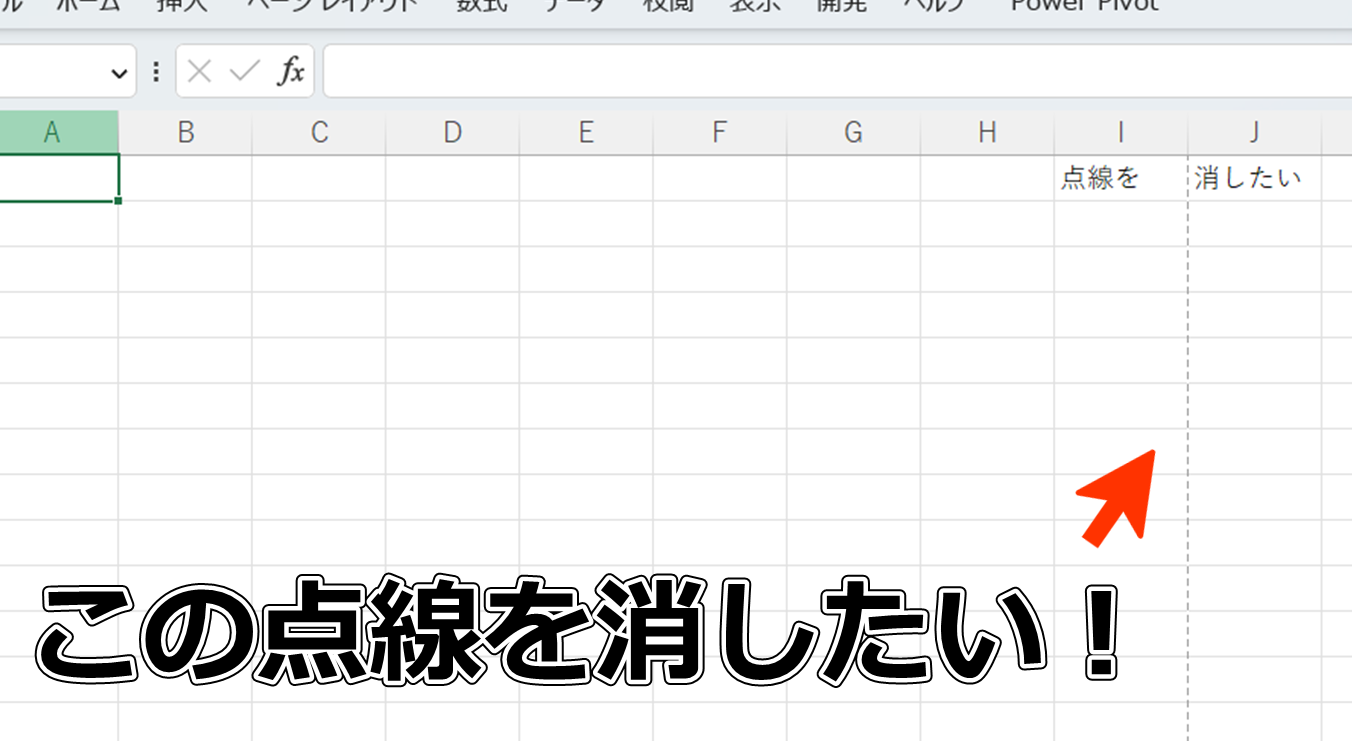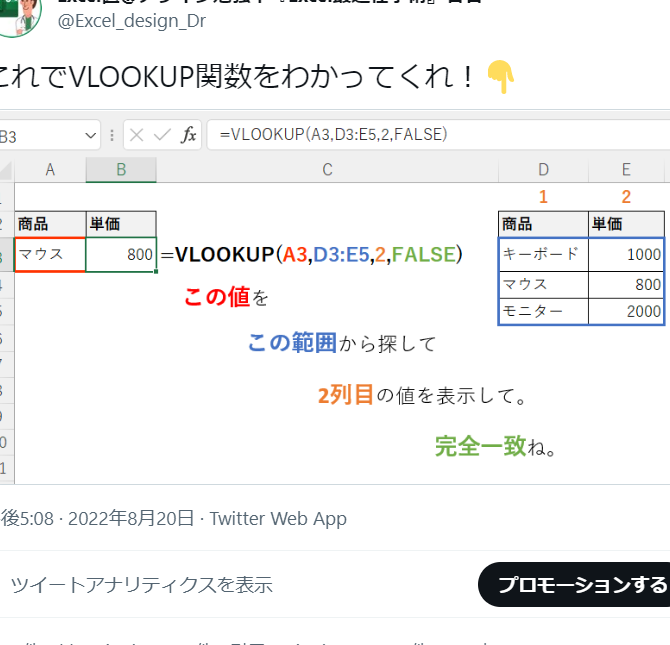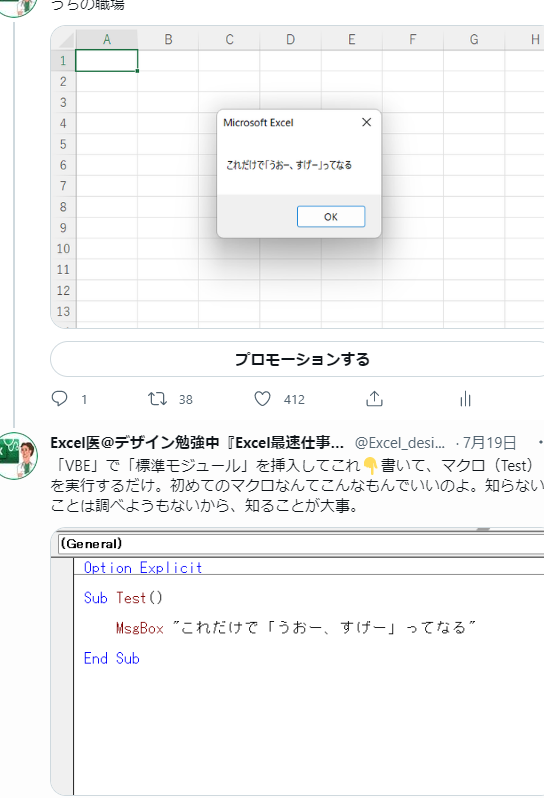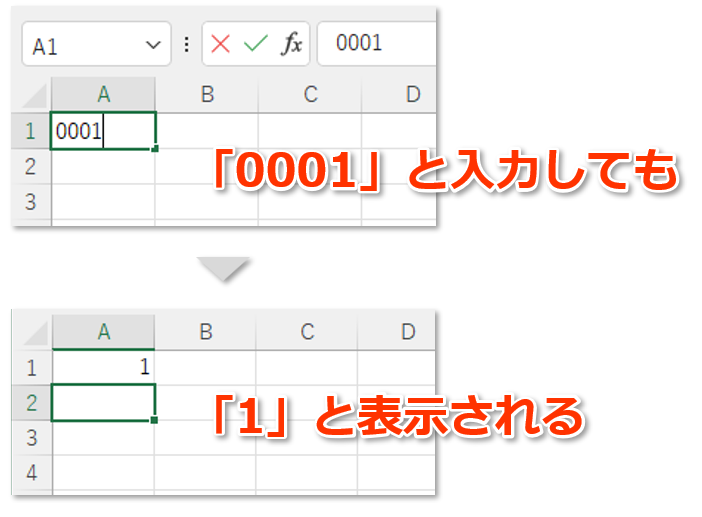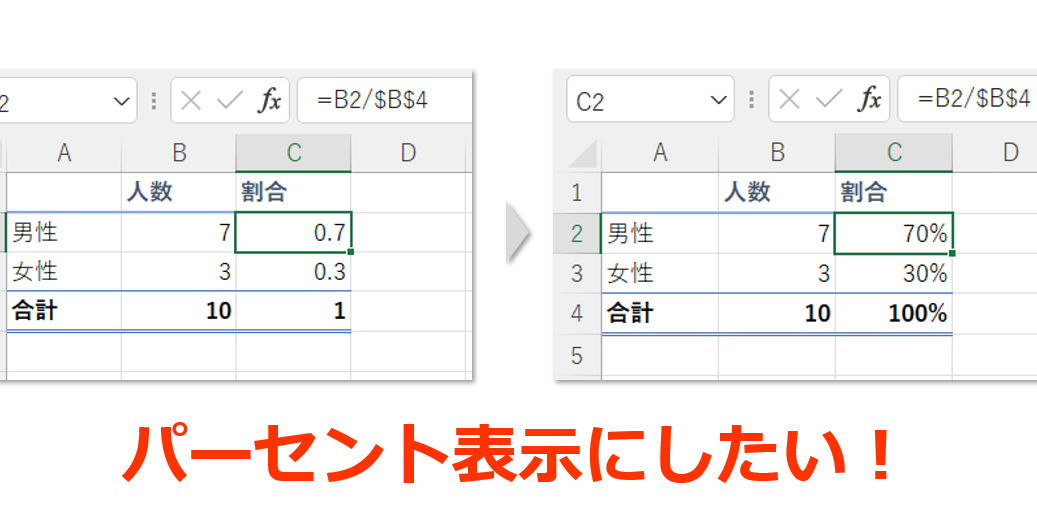今年こそ!初めてのピボットテーブルに挑戦!

今年、あなたのエクセルスキルを次のレベルに引き上げる時が来ました! 初めてでも恐れず、この記事を通じてピボットテーブルの基本を理解し、あなたのデータ分析能力を向上させてみませんか? 一緒に挑戦しましょう!
ピボットテーブルの基本とユーザビリティを理解する
授業では、ピボットテーブルの基本的な機能とその使用方法について学びます。また、データ分析を効率的に行うためにどのように活用できるかも解説します。
1. ピボットテーブルとは何か?
ピボットテーブルとは、Excelの強力な機能の一つであり、大量のデータを効率的に解析し、要約するためのツールです。行や列の項目をドラッグ&ドロップするだけで、いくつもの異なる視点からデータを見ることができます。
2. ピボットテーブルを作成する手順
Excelのピボットテーブルを作成する手順は非常にシンプルです。まず、分析したいデータセットを選択し、[挿入]タブの[ピボットテーブル]をクリックします。次に、新規ワークシートにピボットテーブルを配置します。
3. ピボットテーブルでデータを分析する方法
ピボットテーブルを使用すると、データをさまざまな角度から分析できます。行や列にデータフィールドを追加したり、値を追加または削除したりすることで、データのパターンやトレンドを見つけることができます。
4. ピボットテーブルのフィルタリングとソート
ピボットテーブルでは、特定のデータだけを表示したり、データを特定の順序でソートしたりすることが可能です。これにより、必要な情報だけに焦点を合わせ、混乱を避けることができます。
5. ピボットテーブルの可視化
Excelのピボットテーブルは、見た目も重要です。色、フォント、スタイルを適切に使用することで、テーブルをより理解しやすく、見やすくすることができます。
よくある質問
1. ピボットテーブルとは何ですか?
ピボットテーブルは、Excelの強力な分析ツールです。大量のデータを整理し、それを異なる視点から簡単に要約することが可能です。
2. どのようにしてピボットテーブルを作成しますか?
ピボットテーブルを作成するには、まずデータが適切に構造化されていることを確認してください。次に、「挿入」タブを選択し、「ピボットテーブル」をクリックします。
3. ピボットテーブルのフィールドとは何ですか?
ピボットテーブルのフィールドは、データソースの各列を指します。これらのフィールドを使用して、データの要約を行います。
4. ピボットテーブルを更新する方法は?
データソースが更新された場合、対応するピボットテーブルも手動で更新する必要があります。「データ」タブを選択し、「ピボットテーブルの更新」をクリックします。